Jak podzielić klip w programie Windows Live Movie Maker
Windows Live Movie Maker oferuje szeroki wybór narzędzi do edycji, które umożliwiają wprowadzanie typowych zmian w wideo otwieranym w programie. Jednak każda wprowadzona zmiana zostanie zastosowana do całego wybranego klipu wideo, a jeśli otworzyłeś tylko jeden plik, będzie to cały klip. Ale czasami będziesz chciał dokonać korekty tylko części klipu wideo. Możesz to zrobić, ucząc się, jak podzielić klip w Windows Live Movie Maker. Dzięki temu klip wideo zostanie podzielony na dwa klipy wideo, umożliwiając wprowadzanie zmian tylko w wybranym klipie, pozostawiając w ten sposób drugi klip w jego poprzednim stanie.
Jak podzielić klip na dwa klipy w programie Windows Live Movie Maker
To świetne narzędzie z wielu różnych powodów. Umożliwia podział klipu, dzięki czemu można wstawić ekran tytułowy lub obraz na środku klipu, a także daje możliwość przyspieszenia lub spowolnienia określonego segmentu klipu wideo.
Krok 1: Rozpocznij od otwarcia Windows Live Movie Maker. Możesz znaleźć program, klikając przycisk Start, klikając Wszystkie programy, a następnie Windows Live Movie Maker .
Krok 2: Kliknij przycisk Dodaj wideo i zdjęcia w górnej części okna, a następnie kliknij dwukrotnie plik wideo, który chcesz podzielić, aby otworzyć go w programie Windows Live Movie Maker.
Krok 3: Kliknij punkt na osi czasu po prawej stronie okna, w którym chcesz podzielić klip. Zazwyczaj używam osi czasu, aby wybrać zgrubny punkt w moim pliku wideo, w którym zamierzam go podzielić, a następnie odtwarzam, przewijam i wstrzymuję wideo za pomocą okna podglądu po lewej stronie okna, aż do uzyskania dokładnego miejsca.

Krok 4: Kliknij kartę Edycja u góry okna, w obszarze Narzędzia wideo .
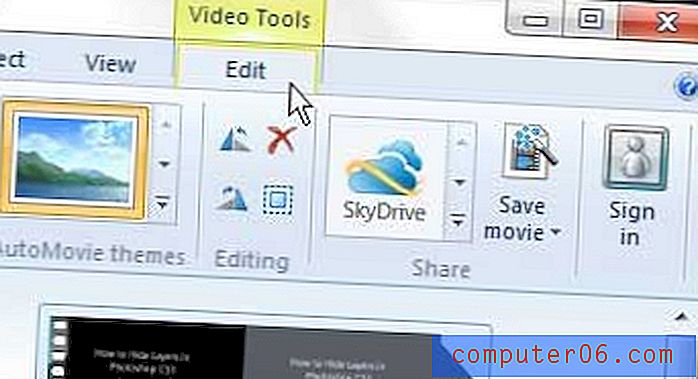
Krok 5: Kliknij przycisk Podziel w sekcji Edycja wstążki u góry okna.
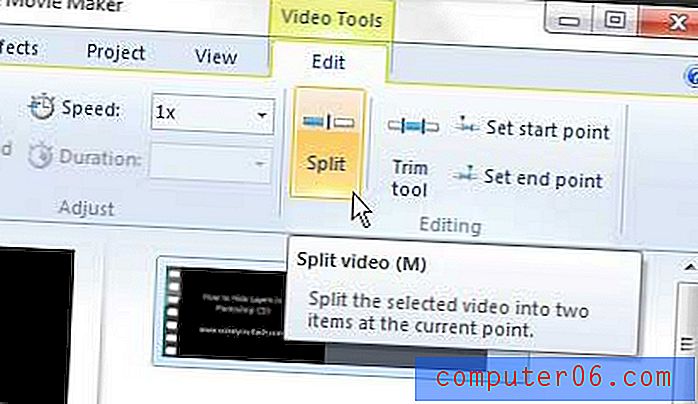
Zauważysz, że na osi czasu po prawej stronie okna znajdują się teraz dwa osobne klipy wideo.
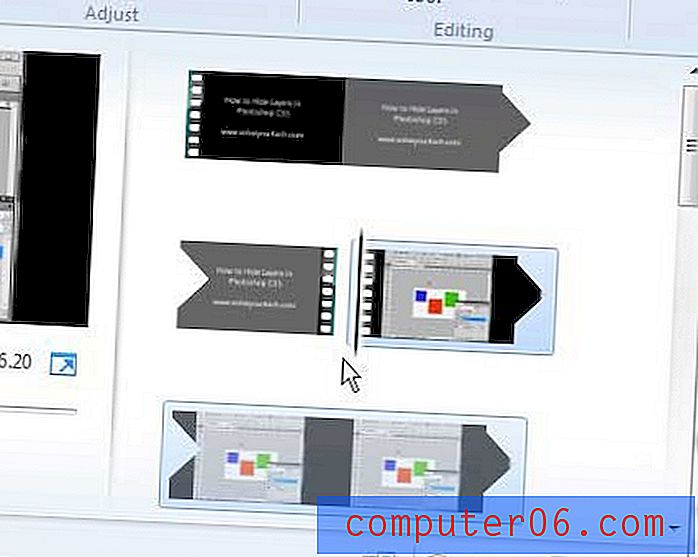
Możesz po prostu kliknąć klip, który chcesz edytować, aby wprowadzić zmiany tylko do tego klipu, pozostawiając drugi w stanie, w jakim był przed podziałem.



